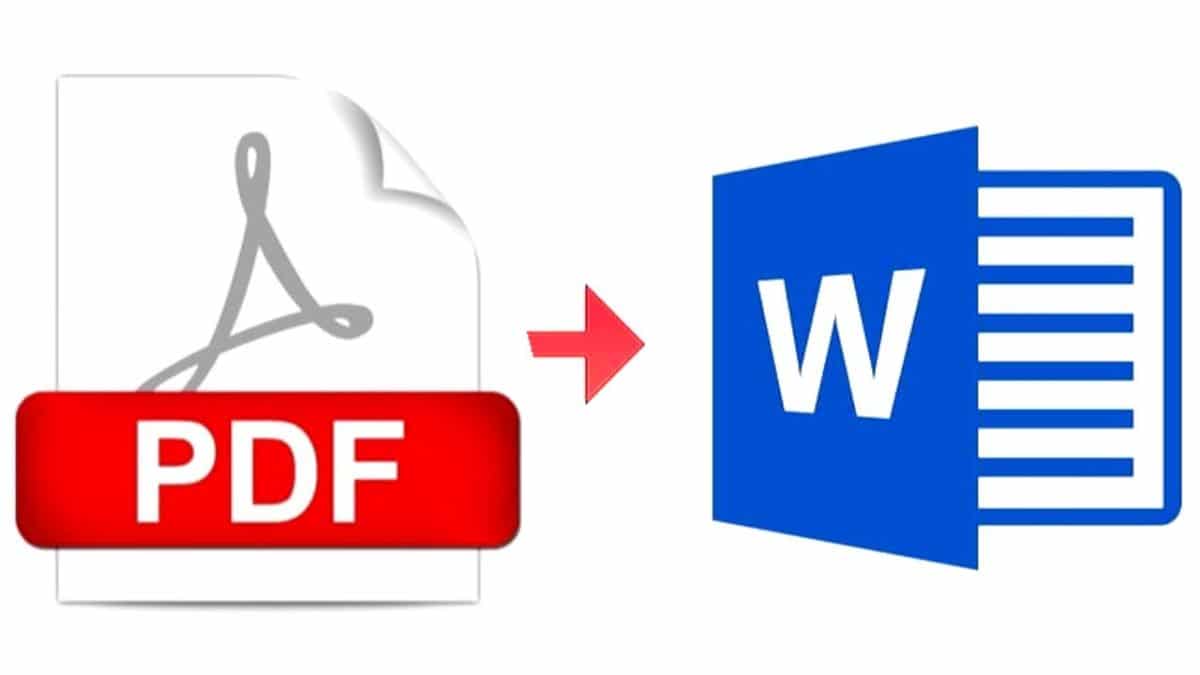
Chắc chắn đã hơn một lần bạn có một tài liệu PDF, có lẽ là tài liệu do chính bạn tạo ra. Và khi bạn đi kiểm tra nó, bạn phát hiện ra rằng có một lỗi chính tả. Hoặc thậm chí tệ hơn, rằng bạn đã được chỉnh sửa sai, hoặc nó bị thiếu các phần. Và vấn đề là bạn không có Word, tức là bạn không thể soạn thảo được. Bạn đang làm gì bây giờ? Có thể chuyển đổi tài liệu PDF sang Word không? Vâng, câu trả lời là có.
Hôm nay chúng tôi muốn giúp đỡ bạn và nếu bạn từng rơi vào hoàn cảnh đó, bạn nên chuyển đổi tài liệu PDF sang WordBiết các công cụ bạn có thể tin tưởng vì có, có một số, một số miễn phí và một số khác trả phí.
Làm rõ trước khi chuyển đổi tài liệu PDF sang Word
Trước khi tiếp tục cung cấp cho bạn các tùy chọn khác nhau tồn tại để chuyển đổi một tệp PDF thành Word, bạn phải tính đến một loạt các chi tiết mà đôi khi không được chú ý và kết quả có thể tồi tệ hơn những gì đã có.
Và đó là Nhiều công cụ chuyển đổi PDF sang Word có vấn đề là không quản lý được mọi thứ. Nói cách khác, bạn có thể tìm thấy các từ trùng nhau, các cụm từ bị cắt, lề kém hoặc thậm chí các vấn đề với hình ảnh bạn đã đính kèm vào tài liệu.
Điều này không thể tránh khỏi. Có một số công cụ hiệu quả hơn những công cụ khác (tất nhiên những công cụ trả phí là những công cụ mang lại kết quả tốt hơn).
Điều này ám chỉ điều gì? Chà, sau khi bạn chuyển đổi tài liệu đó, chúng tôi khuyên bạn nên xem xét kỹ lưỡng để tránh lỗi hoặc sự cố chỉnh sửa.
Chuyển tài liệu PDF sang Word: công cụ tốt nhất

PDF là tài liệu mà mọi thứ được đóng khung theo các lề và được hoàn thiện "chuyên nghiệp". Do đó, việc chỉnh sửa chúng rất phức tạp, và nhiều hơn nữa là chuyển đổi chúng sang các định dạng khác như Word hoặc một định dạng khác được sử dụng nhiều nhất, ODT (Đối với LibreOffice hoặc OpenOffice). Tuy nhiên, nó không phải là không thể, trên thực tế, bạn có sẵn một số công cụ để làm điều đó.
Chúng tôi, Chúng tôi chia chúng thành các phần tùy thuộc vào việc bạn có muốn tải xuống một chương trình hay không (miễn phí hoặc trả phí), hoặc bạn muốn thực hiện trực tuyến.
Chuyển đổi tài liệu PDF sang Word trực tuyến
Nếu bạn muốn chuyển đổi tài liệu PDF sang Word trực tuyến mà không phải tải bất kỳ thứ gì xuống máy tính hoặc mua, tùy chọn bạn có là thực hiện trực tuyến. Tất nhiên, điều đó có nghĩa là bạn phải tải tài liệu của mình lên Internet và đôi khi, đến các trang bên ngoài mà bạn không bao giờ biết họ làm gì với tài liệu của bạn. Do đó, nếu đó là thứ gì đó rất quan trọng và bí mật, tốt nhất bạn nên chọn một công cụ khác.
Những lựa chọn nào chúng tôi đề xuất?
Google Drive
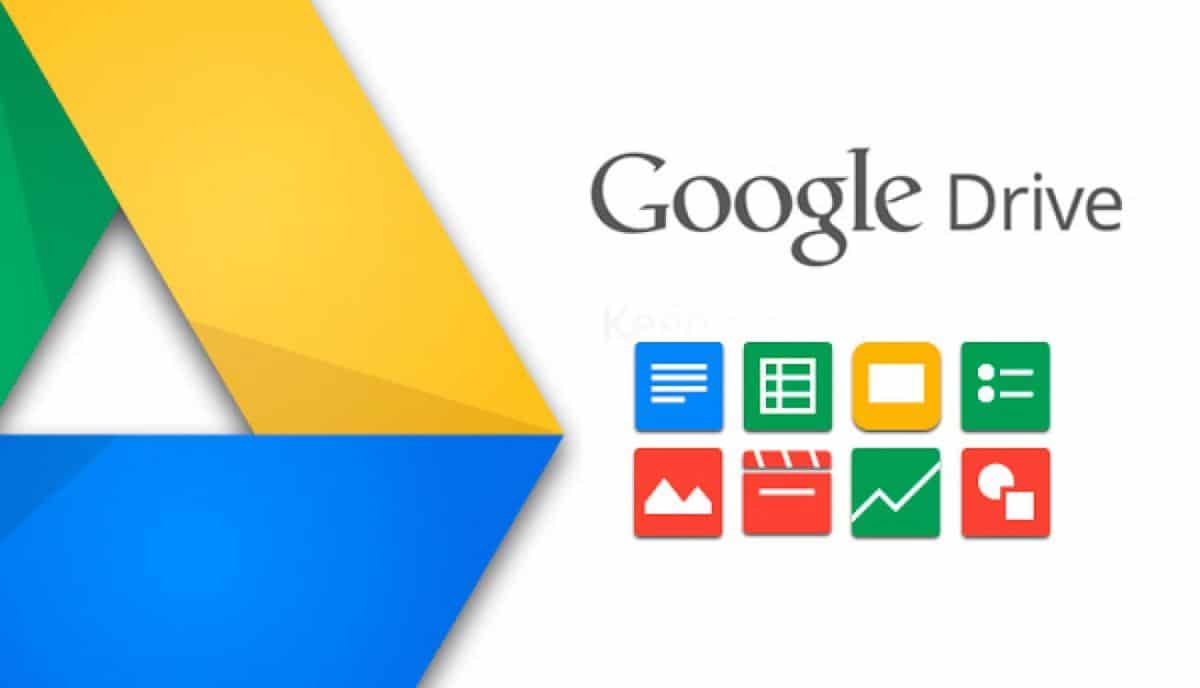
Bạn có nghĩ rằng Google không thể giúp bạn chuyển đổi PDF đó sang Word? Bạn có thể. Tất cả những gì bạn cần là có một tài khoản. Bây giờ, trong Google Drive, bạn cần tải lên tệp PDF mà bạn có.
Sau khi nó đã được tải lên, nút bên phải sẽ cung cấp cho bạn tùy chọn "Mở bằng". Và khi bạn đưa nó, chúng sẽ đi ra các tùy chọn như PDF hoặc trong trường hợp này là Google Tài liệu. Bằng cách này, nó sẽ hiển thị cho bạn một tài liệu có thể chỉnh sửa, vì nó sẽ chịu trách nhiệm chuyển đổi nó và do đó bạn có thể lưu nó trong Word (hoặc ở định dạng khác) để có thể làm việc với nó, thực hiện các thay đổi thích hợp và giải quyết bất kỳ vấn đề nào mà pdf có thể có.
Bạn thậm chí có thể tải xuống máy tính của mình và làm việc với nó mà không cần trực tuyến. Và sau đó với việc xóa những tài liệu đó sẽ là như vậy (bởi vì bạn đang sử dụng một không gian trên đám mây là của bạn và bạn có thể xóa những gì bạn không muốn ở đó).
PDF ToWord
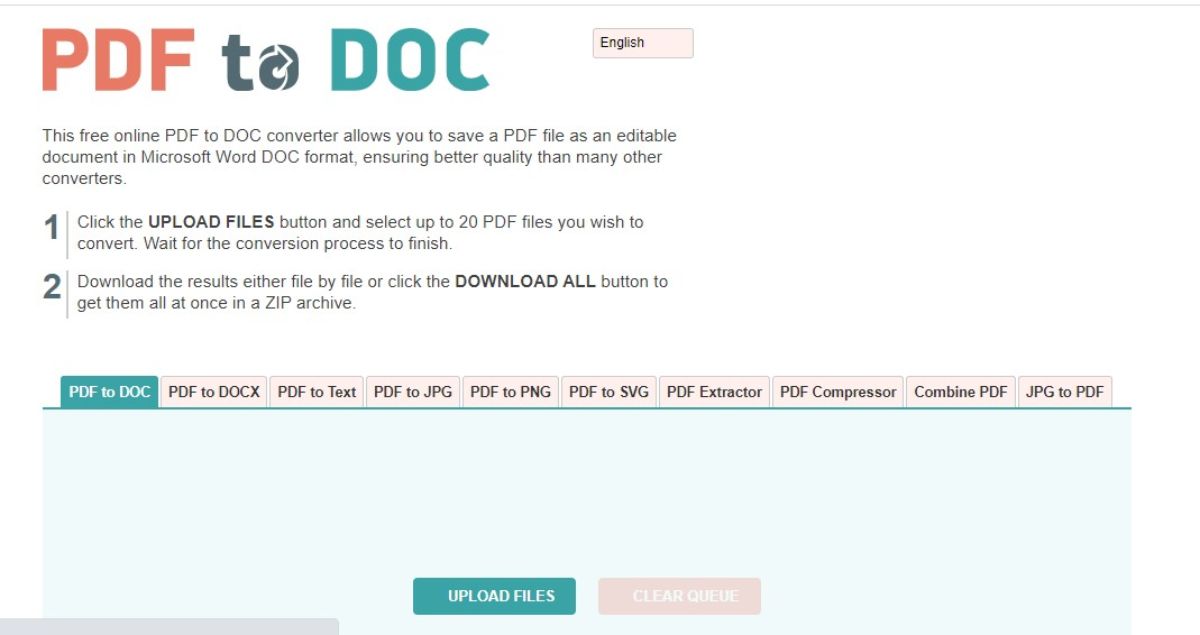
PDFToWord là trang trực tuyến của bên thứ ba cung cấp cho bạn công cụ chuyển đổi tài liệu PDF sang Word. Tất cả những gì bạn cần làm là tìm tùy chọn này, tải lên tài liệu và chờ chuyển đổi.
Đó là một trong những tài liệu mà chúng tôi "tin tưởng", vì ở đây bạn không thể có quyền truy cập vào tài liệu mà bạn tải lên để xóa nó sau khi bạn đã chuyển đổi nó. Ngoài ra, kết quả là chất lượng tốt.
PDF2Doc
Một trang khác có thể nhanh chóng và dễ dàng chuyển đổi các tệp PDF của bạn thành Word. Nó hoạt động giống như cách trước đó, đó là tải tài liệu lên máy chủ của trang và thực hiện việc chuyển đổi nó để bạn có thể tải xuống sau.
Chuyển đổi trực tuyến sang PDF sang ODT
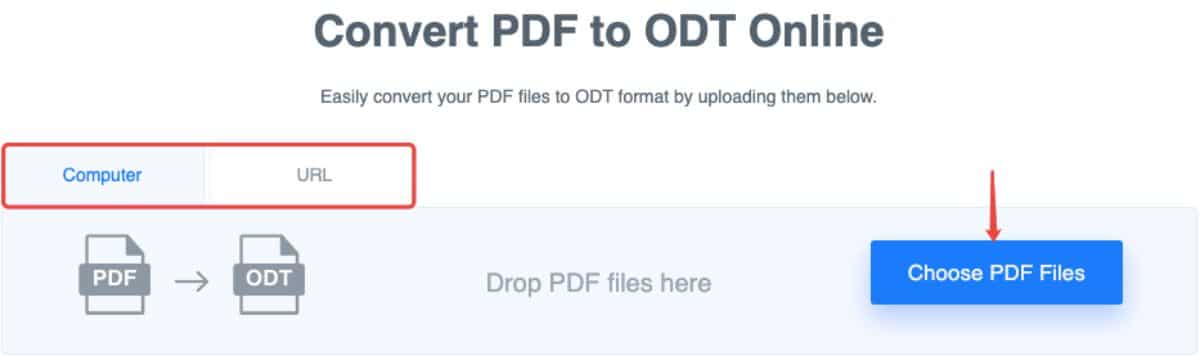
Tương tự như những cái trước, nhưng có thêm. Và đó là Nếu bạn không sử dụng Word, nhưng bạn cần một tài liệu có thể chỉnh sửa, chẳng hạn như ODT, bạn có thể tải nó bằng công cụ này.
SmallPDF
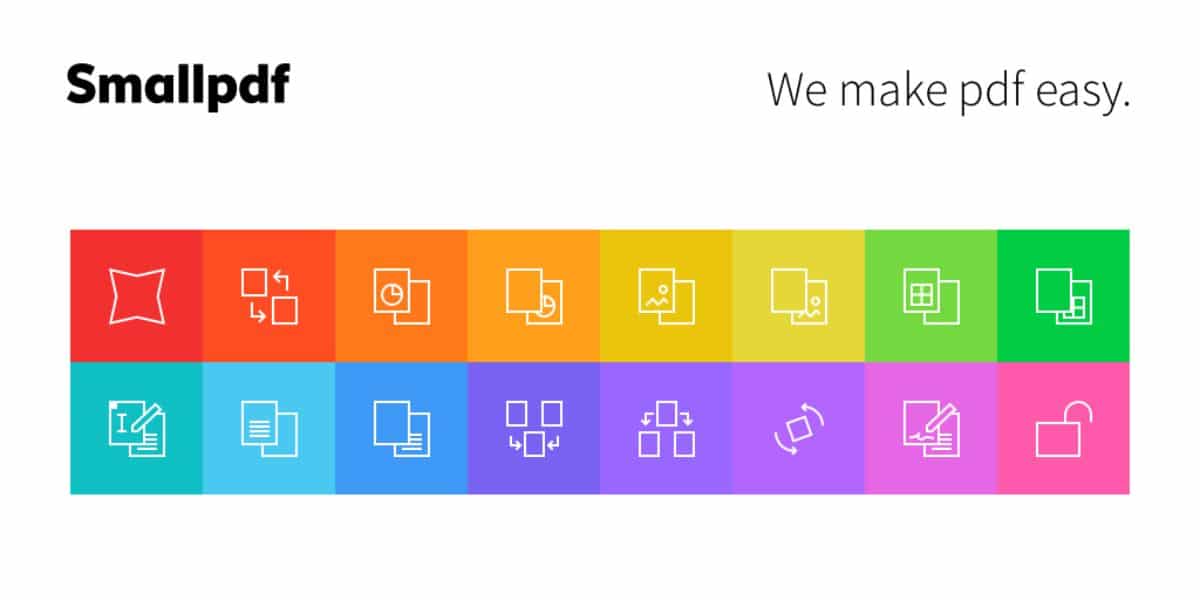
Nó là một trong những công cụ tốt nhất để chuyển đổi PDF sang Word trực tuyến. Để làm điều này, như những lần trước, bạn phải tải lên tệp PDF và đợi nó tải để bắt đầu chuyển đổi.
Các chương trình chuyển đổi tài liệu PDF sang Word
Nếu bạn muốn cài đặt một chương trình trên máy tính của mình, vì bạn cho rằng nó an toàn hơn, vì bạn cần chỉnh sửa pdf theo một cách nhất định hoặc vì bạn thích nó hơn, các tùy chọn bạn có thể sử dụng như sau:
Từ
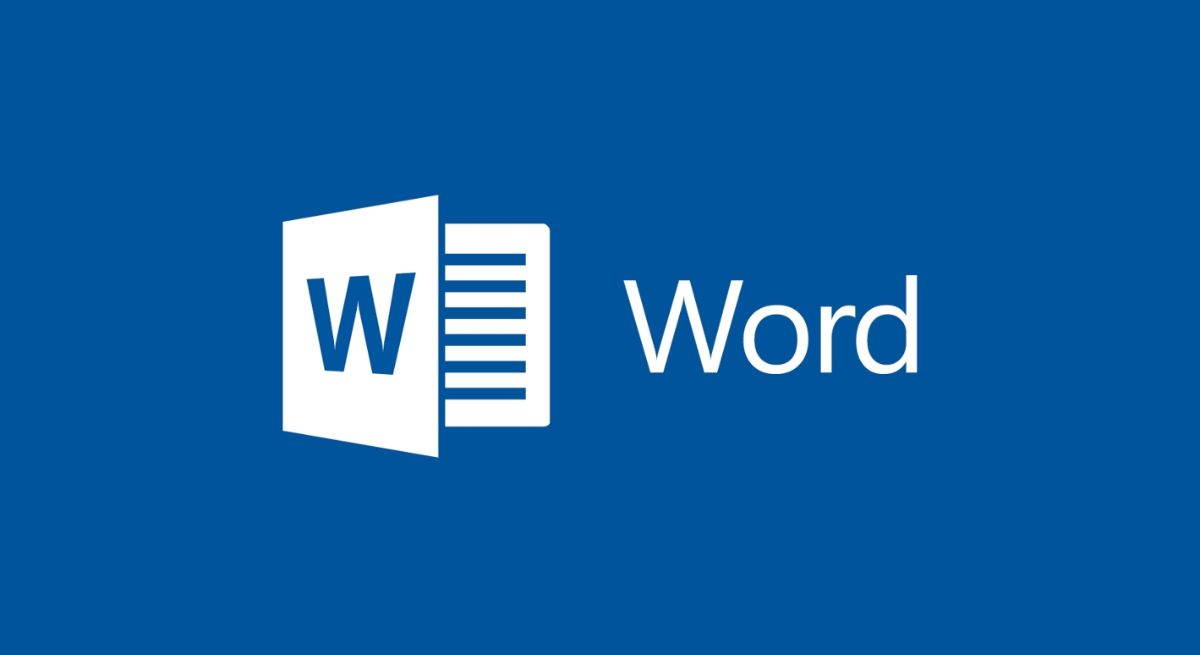
Nếu bạn sử dụng Word, thì bạn nên biết rằng chính chương trình cung cấp cho chúng ta tùy chọn để chuyển đổi tệp PDF. Vì vậy, bạn không phải tìm kiếm bên ngoài. Và nó được thực hiện như thế nào? Vâng bạn phải mở Word và trong menu Tệp, bạn có thể yêu cầu mở PDF. Rõ ràng, bạn sẽ nhận được cảnh báo rằng nếu bạn mở nó bằng Word, những gì nó sẽ làm là chuyển đổi nó tự động và bạn sẽ có thể chỉnh sửa nó.
Tất nhiên, thật tiện lợi là bạn xem lại nó để không có gì đã di chuyển khỏi trang web hoặc bạn thấy mình có các từ với nhau.
Chuyển đổi tài liệu PDF sang Word: Adobe

Có, Adobe là một trong những chương trình phổ biến nhất và bạn có tùy chọn chuyển đổi tài liệu PDF sang Word một cách dễ dàng. Trên thực tế, nó thậm chí còn có khả năng chỉnh sửa PDF mà không cần phải chuyển đổi nó, giúp giải quyết những vấn đề mà bạn gặp phải mà không cần phải chỉnh sửa và bố cục tài liệu lại.
Riêng, chúng tôi đang đề cập đến Acrobat DC, chương trình hoàn chỉnh nhất của Adobe. Tất nhiên, nó không phải là miễn phí (bạn chỉ có phiên bản dùng thử) vì vậy, nếu bạn muốn sử dụng nó, bạn sẽ phải mua nó.
Nitro Pro

Trong trường hợp này, bạn có một chương trình khác để giúp bạn chuyển đổi tài liệu PDF sang Word. Bên cạnh đó, bạn cũng có thể chỉnh sửa, ký, kết hợp tài liệu và thậm chí bảo vệ chúng bằng mật khẩu hoặc sao cho chúng không bị sao chép.